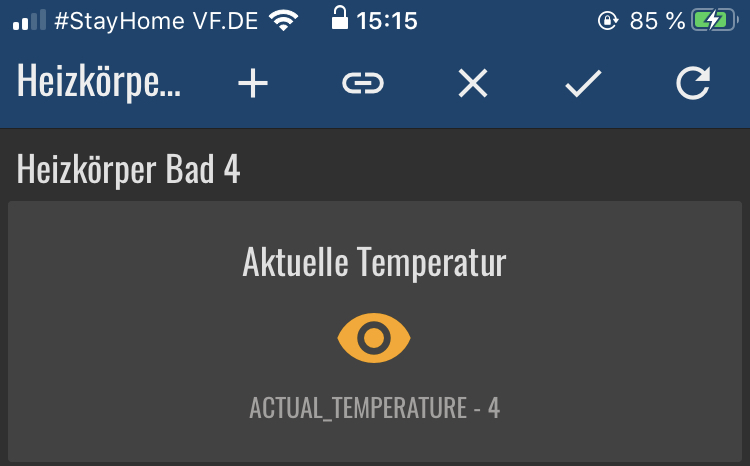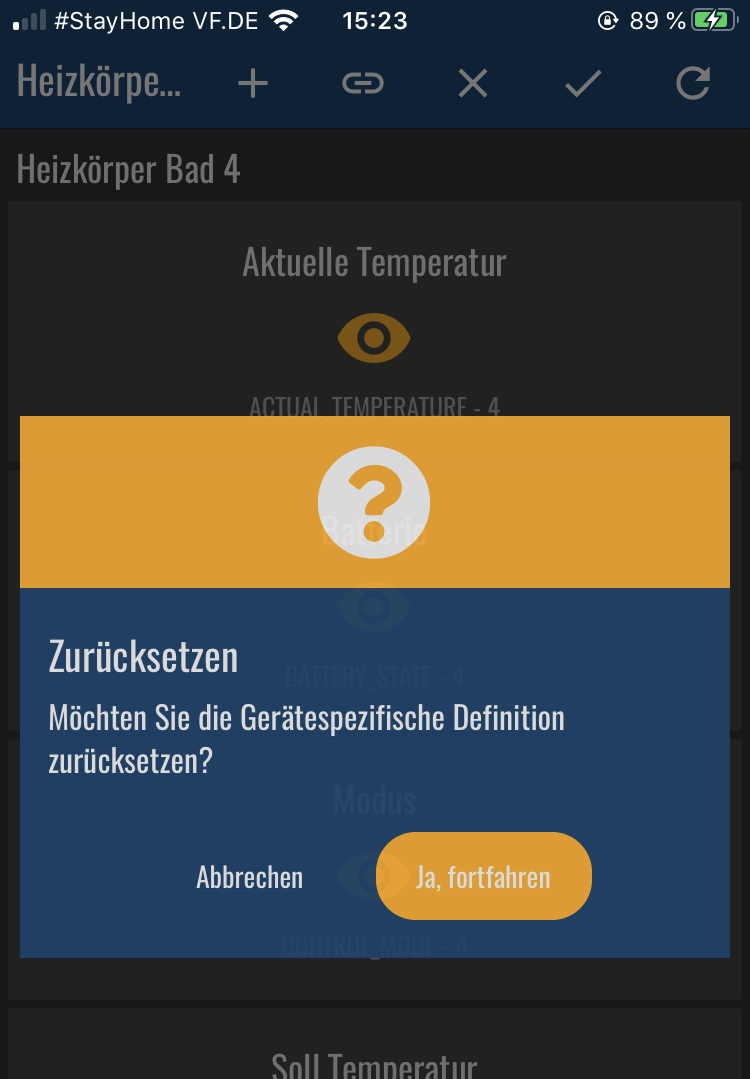Ist es Absicht, dass nicht bei jedem Gerät die Batterie Spannung angezeigt wird, habe es Bis jetzt nur beim HmIP-WTH-2 gefunden
Du hast wenn ich es richtig lese eine CCU.
Bei welchen Geräten fehlt dir die Batteriespannung?
Nur als Tipp, kennst du den Homematic Manager von Sebastian Raff, diesen kannst du auf dem Desktop PC installieren und dann mit der CCU verbinden, er zeigt dir im Detail welche Daten man von einem Gerät alles bekommt - d.h. auch sehen ob die Geräte auch die Batteriespannung anbieten
Falls ja dann könnte man es entweder Zentral in die Gerätedefinition aufnehmen oder Alternativ kann man den Wert auch selbst in seine individuelle Gerätedefinition aufnehmen bzw customizen wie man möche.
Eigentlich bei allen, Z.B. bei den Fensterkontakten .Habe diesen Punkt nur bei dem HmIP-WTH-2 gefunden . Alle anderen haben nicht den Kanal 0 Ich habe noch nicht probiert, ob ich diese bei Geräte bearbeiten hinzufügen kann. Dies wäre ein weiterer Vorteil zu anderen App’s.
Danke den kante ich noch nicht, habe die Werte bis jetzt immer per Script abgefragt.
Ok - gerne als Vorschlag senden wo die Batteriespannung möglich wäre und du es wichtig findest in der Gerätedefinition zu haben.
Falls du Hilfe brauchst es für dich schon mal individuell zu hinterlegen in der Gerätedefinition einfach kurz schreiben - kriegen wir dann hin.
Danke ich probiere dies mal aus, wenn ich fragen habe melde ich mich nochmal.
Hallo ihr zwei@eschaefer @thomas.j Habe mal Probiert und den Wert hinbekommen, siehe Sensor Garage. Beim mittleren Sensor FB Flur ist aber noch ein Batterie Symbol wie bekomme ich dies. Einstellungen habe ich mir beim FB Flur abgeschaut. Könntest du mir anhand eines Beispiels zeigen, wie ich die Genredefinition ändere, dass dies auch beim Esszimmer Fenster so wie bei Garage aussieht. Die Genredefinitionen verstehe ich noch nicht so. Der Künstlerkontakt Garage ist ein HmIP-SWDM, Esszimmer ist ein HmIP-SWDO-I.
Muss ich die Server Definition ändern oder eine eigene erstellen.
Im Anhang die Bilder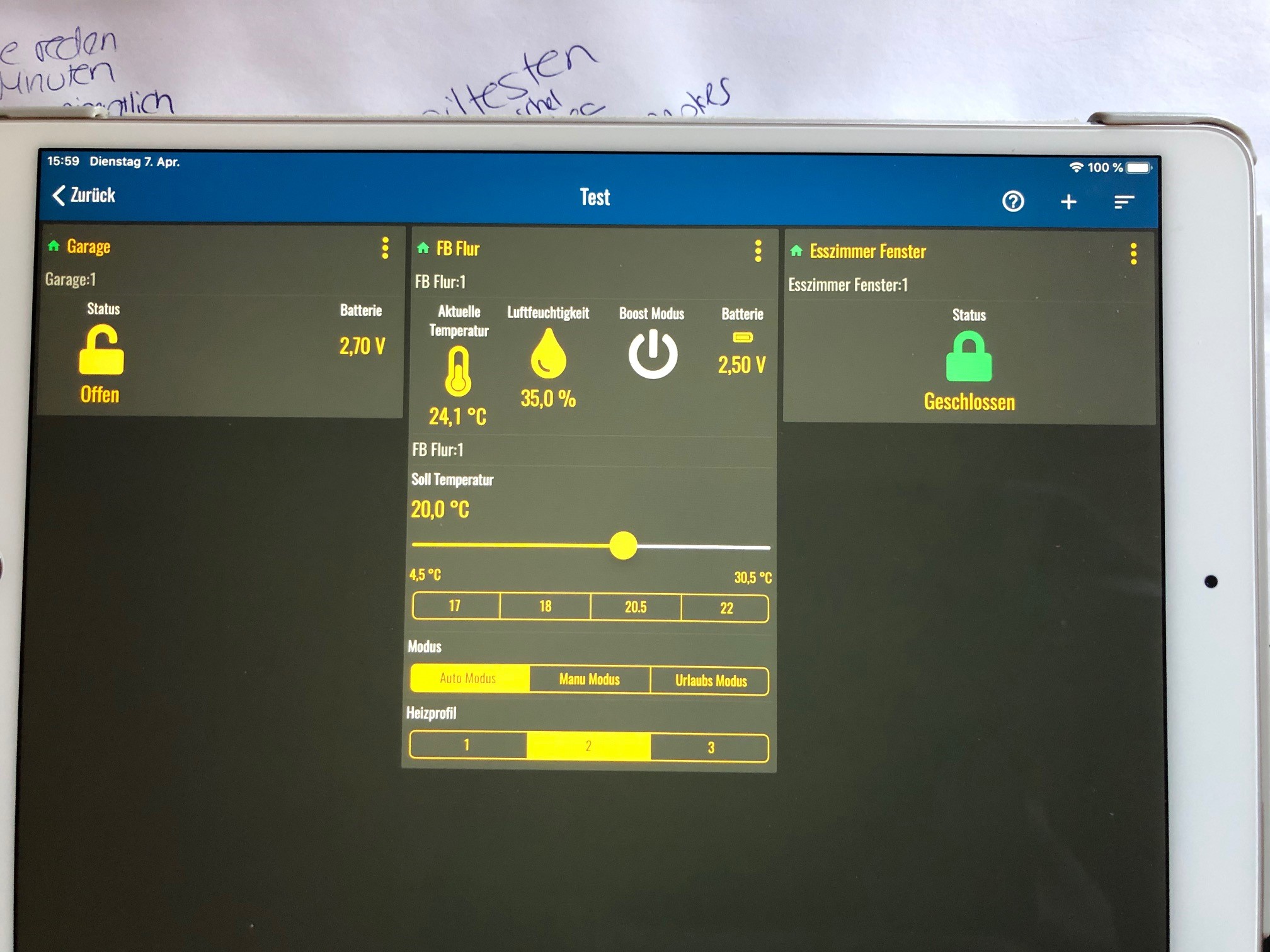
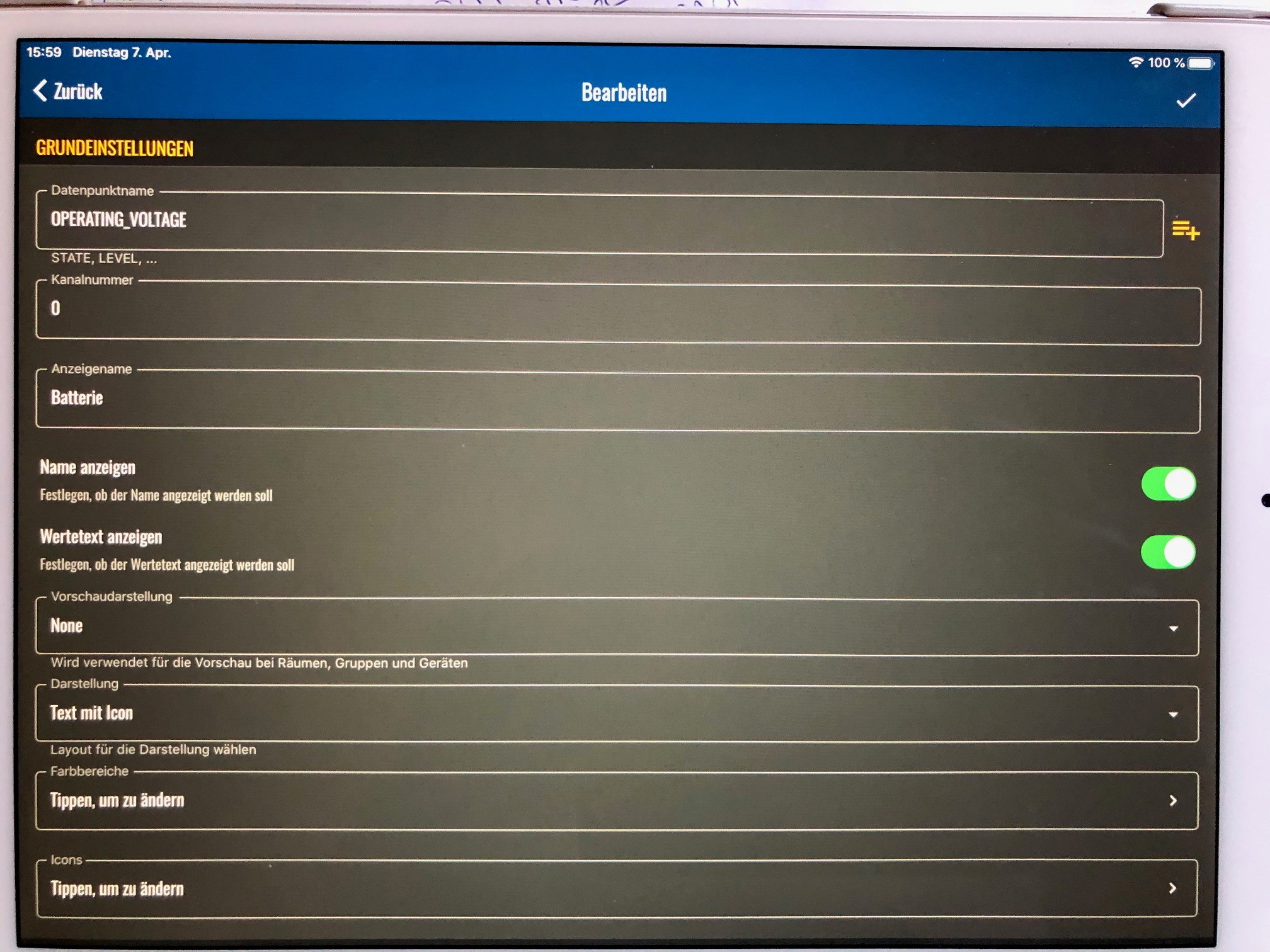
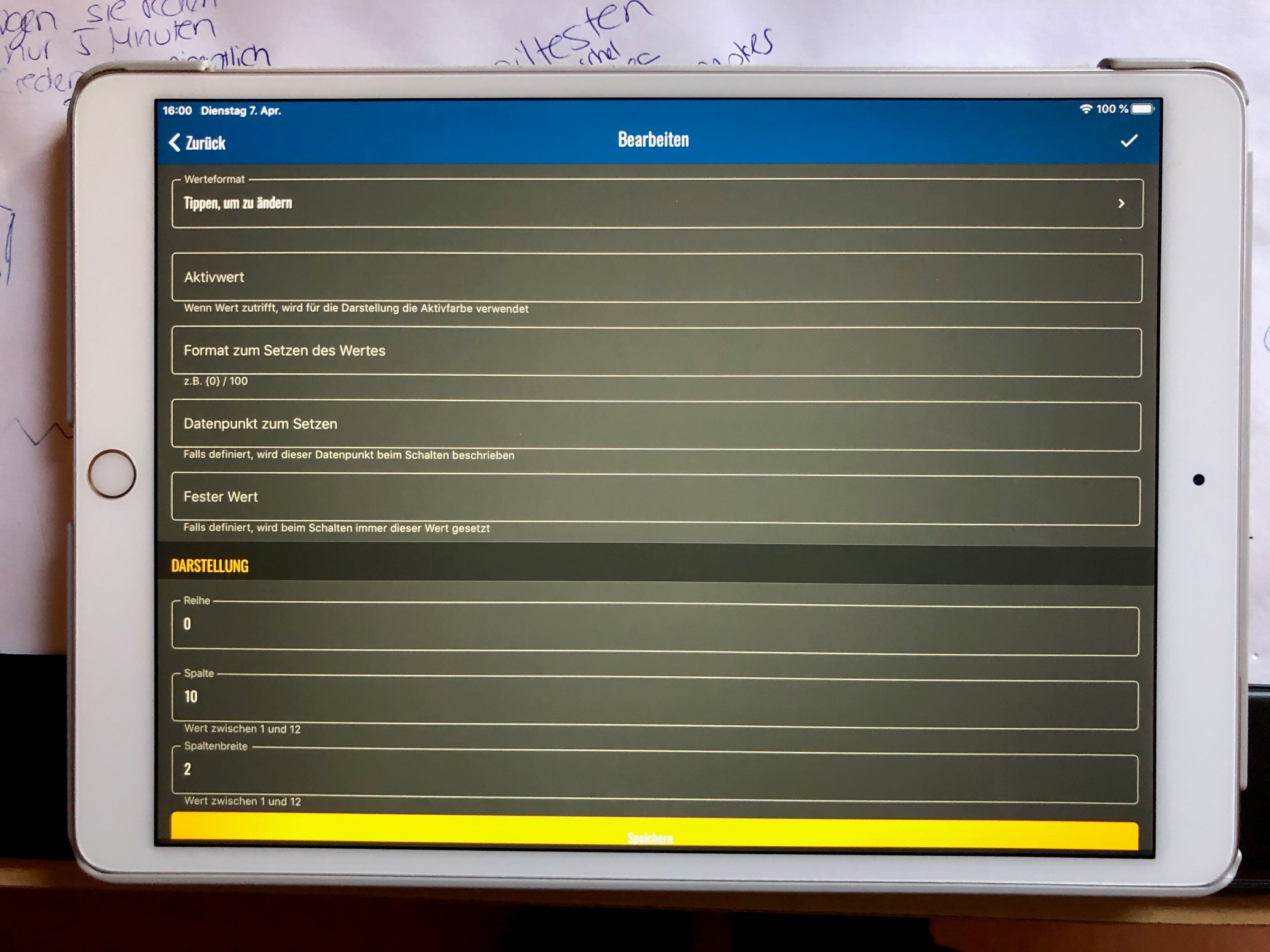
Besten Dank schon mal
Hallo @Cille,
das sieht doch schon gut aus 
Um das Batterie-Symbol anzeigen zu lassen, musst Du bei „Icons“ - „Tippen, um zu ändern“ das gewünschte Icon hinterlegen. Du musst dort keine Wertevergleiche hinterlegen (kannst aber natürlich).
Tipp: Wenn Du keine Wertevergleiche hinterlegst, wird immer das erste Icon aus der Liste für die Visualisierung im „Text mit Icon“ Template verwendet.
PS: Serverdefinitionen kannst Du nicht ändern, diese werden von uns ausgeliefert. Du musst Dir Deine eigene erstellen, wenn Du etwas ändern möchtest.
– Eddy
Hallo @eschaefer Eine Frage zu den eigenen Gerätedefinitionen, die verstehe ich noch nicht. Ich habe mir eine erstellt, wo die Batterie Spannung eingeblendet wird. Siehe Bild. Wenn ich nun das Gerät öffne Habe ich nicht den zusätzlichen Kanal. Bei einer View muss ich es ja für jedes Gerät machen. Mache ich etwas falsch. In der Doku finde ich kein Beispiel. Währe vielleicht sinnvoll. Und was macht das Symbol oben rechts neben dem Plus.
Besten Dank im Voraus.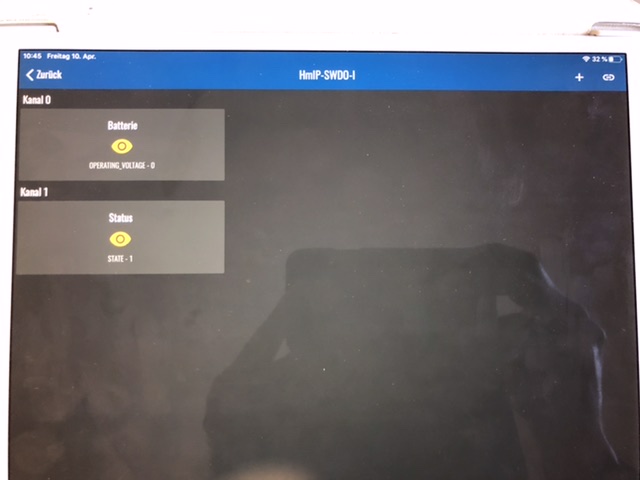
Hallo @Cille,
eigene Gerätedefinition sind globale Definitionen für die Darstellung der Geräte. Diese werden immer bevorzugt für die Darstellung verwendet.
Wenn Du also Deine eigene erstellt wird diese für die gesamte Darstellung verwendet.
Wichtig: es darf keine gerätespezifische Gerätedefinition vorhanden sein - sonst wird diese verwendet. Eine gerätespezifische Gerätedefinition ist dann vorhanden, wenn Du mal ein Gerät direkt verändert hast. Sollte eine existieren, kannst diese dort auch zurücksetzen.
Ich hoffe, dass es verständlich war. Melde Dich kurz, wenn noch was unklar ist.
– Eddy
Hi,
ich hab das versucht nachzuvollziehen um eine kleine Anleitung schreiben zu können - dabei sind mir aber auch noch ein paar Punkte zum verbessern aufgefallen die ich Eddy mitgeteilt habe.
Grundsätzlich gibt es 2x unterschiedliche Möglichkeiten die Gerätedefinition zu ändern - zu besseren Unterscheidung nenn ich sie Global und Lokal.
Global sprich ich ändere in den „Eigene Gerätedefinitionen“ eine Einstellung für ein Geräte und das gilt dann überall wo ich das Gerät verwende.
Lokal - ich ändere eine Einstellung für das Gerät nur in z.B. einem Raum - Geräte des gleichen Typs in anderen Räumen bleiben dadurch unangetastet.
Wie sind die Prioritäten:
.1. Lokal hat höchste Prio (Falls bereits angelegt und ich die Globale nutzen möchte dies erst zurücksetzen s. Schritte unten)
2. Global kommt danach
3. App / Server Gerätedefinitionen kommen zuletzt
Wie Stelle ich Global die Gerätedefinition ein?
.1. Gehe im Menü in „Gerätedefinitonen“ -> „Eigene Gerätedefinitionen“ und betätige das „+“ Symbol
2. Füge den genauen technischen Gerätenamen ein den du Global verändern möchtest z.B. HM-CC-RT-DN und speichere diesen (der Prozess wird in Zukunft vereinfacht)
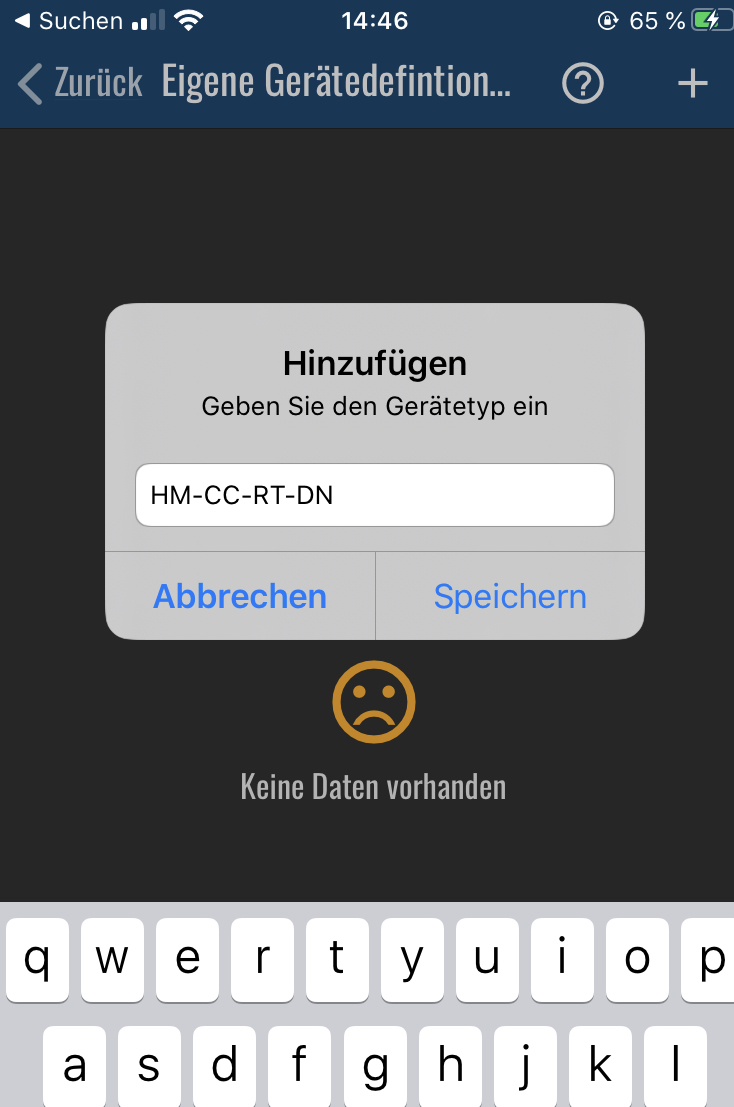
3. Gehe auf das Template Symbol (Bild folgt) in der rechten obenren Ecke aus und wähle die Template Vorlage aus - also z.B. CCU -> HM-CC-RT-DN
4. Das Geräte wurde jetzt in die Globale „Eigene Gerätedefinitionen“ hinzugefügt und kann jetzt bearbeitet werden
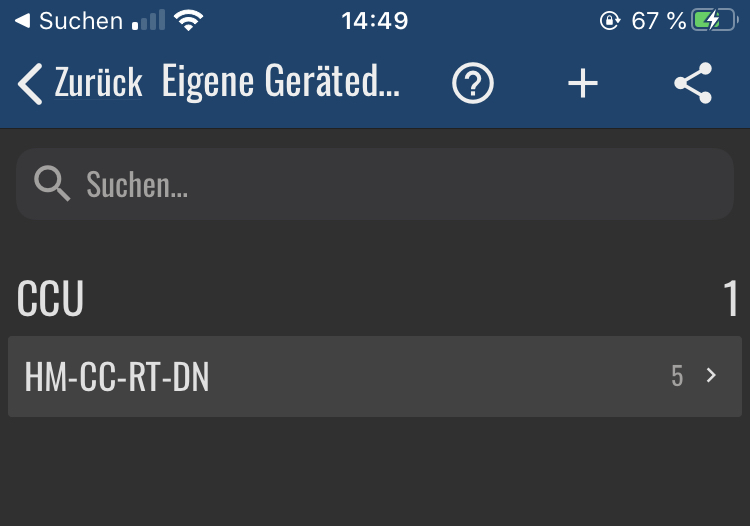
Als Szenario möchte ich Aktuelle Temperaturen für die Farbbereiche 20-25 auf „Grün“ abändern.
5.Ich wähle den Datenpunkt „Aktuelle Temeperatur“ -> „Farbbereich“ -> und ändere die Skala bei „20-25“ auf „Grün“ ab
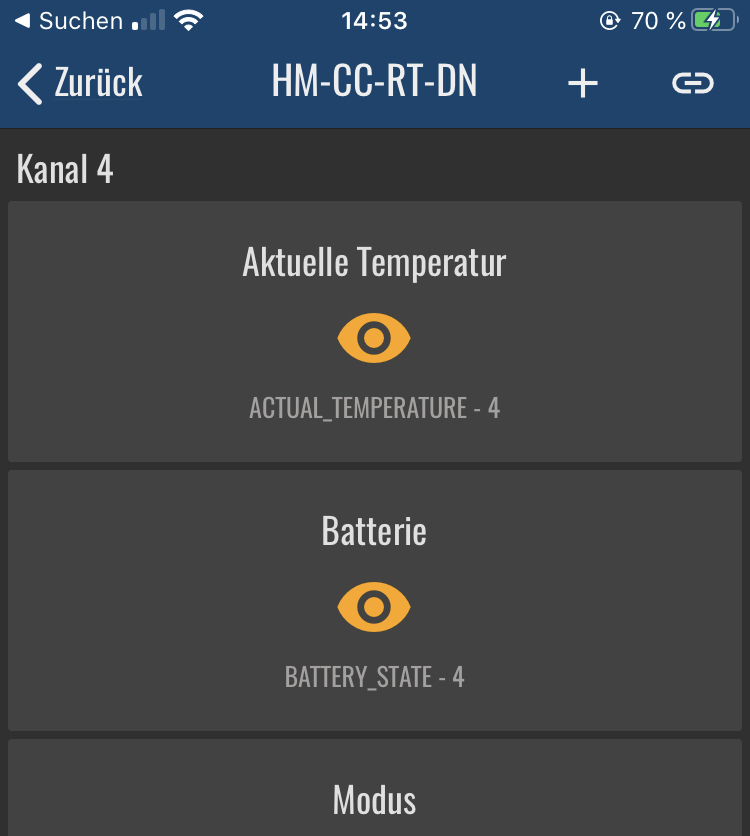
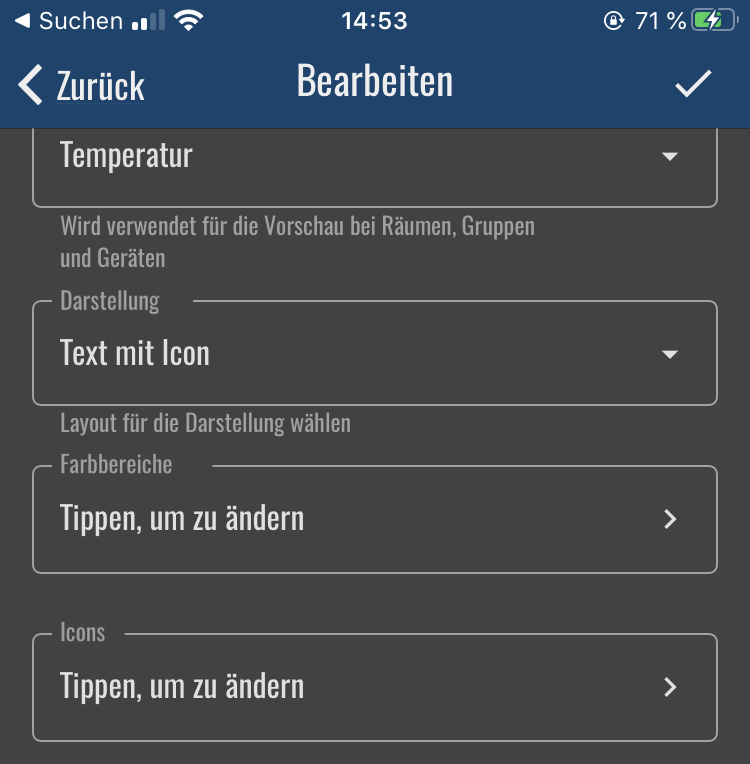
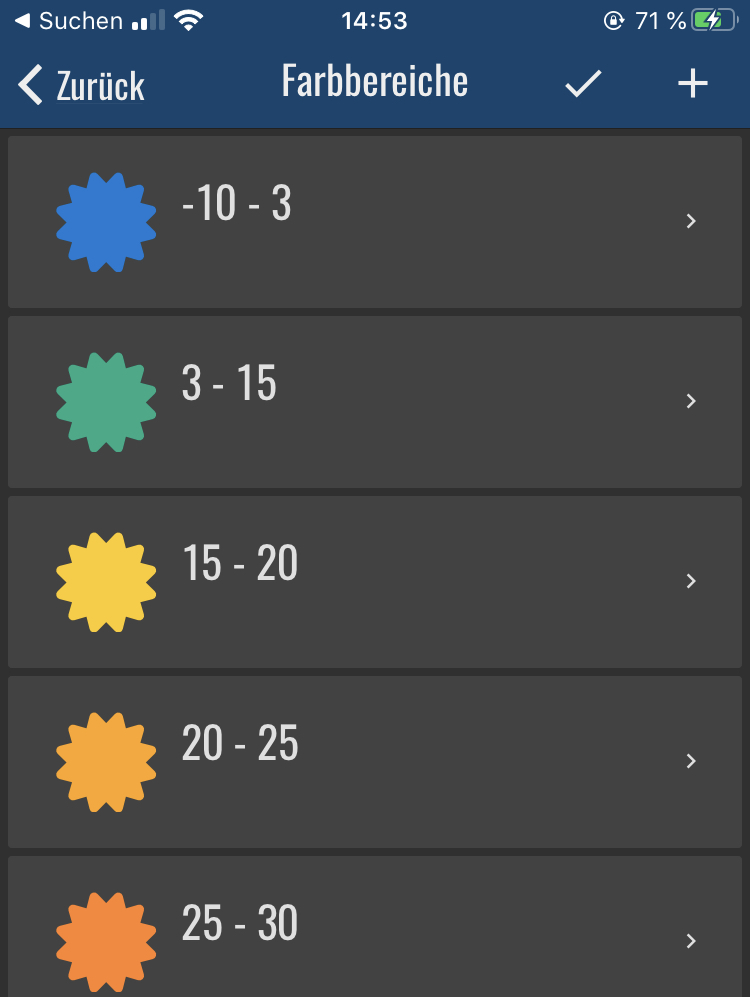
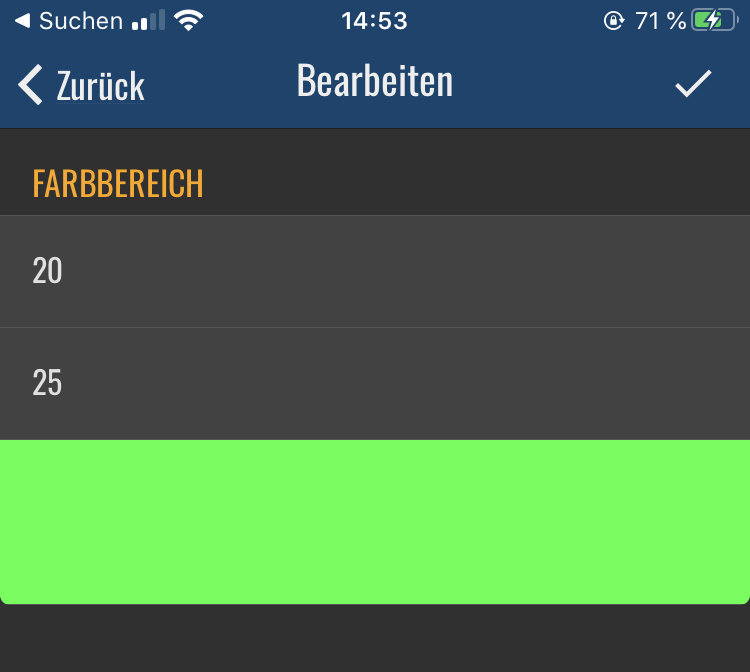
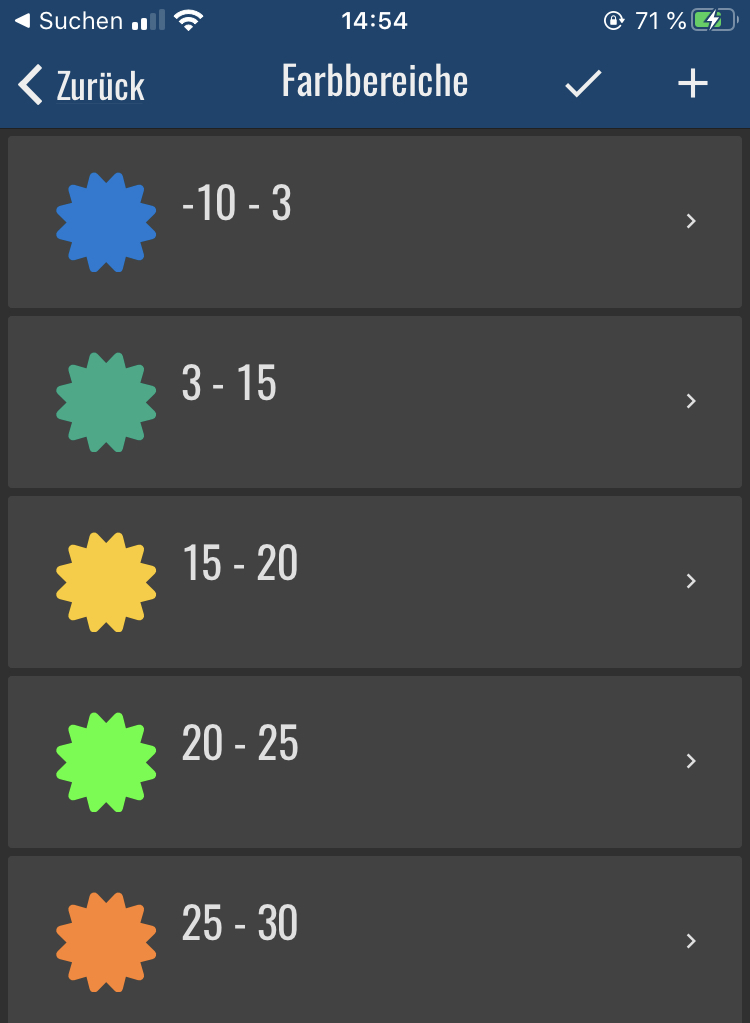
6. Ich bestätige alle Änderungen in dem ich die Haken oben rechts drücke bis ich wieder in die Datenpunkt Übersicht gelange
Das Gerät wurde jetzt Global angepasst, um die Änderung zu sehen empfiehlt es sich die App komplett zu beenden und neu zu starten, danach kann das Gerät in der Zentrale verwendet werden.
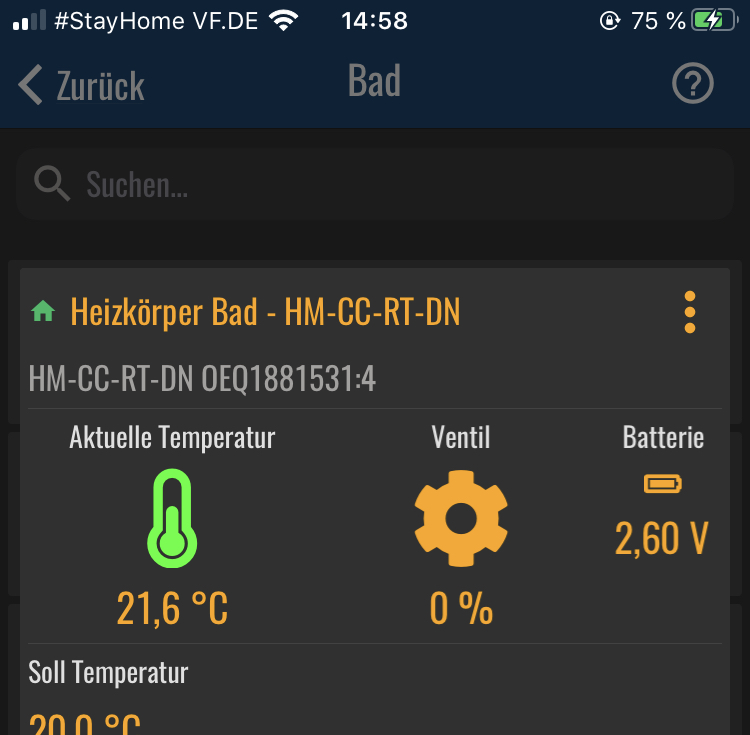
Wie ändere ich Gerätedefinition Lokal für ein einzelnes Gerät?
Dazu gehe ich für das Bsp. in der CCU in dem Raum „Bad“.
.1. Hier nehme ich wieder die das Gerät HM-CC-RT-DN, öffne das Pop-Up um die Details zu sehen und drücke auf die 3x Punkte im oberen rechten Eck
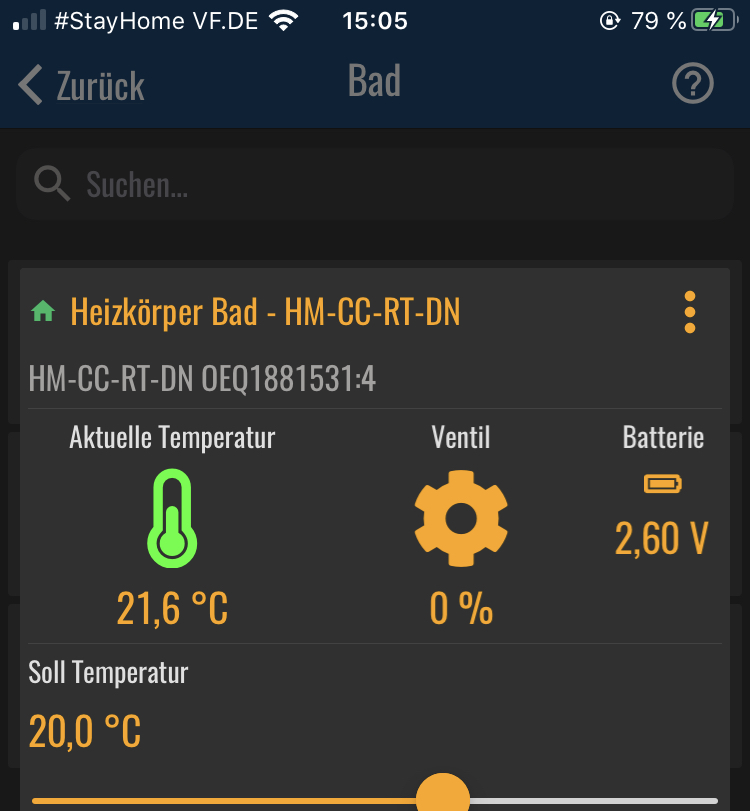
2. Wähle als Aktion „Darstellung bearbeiten“
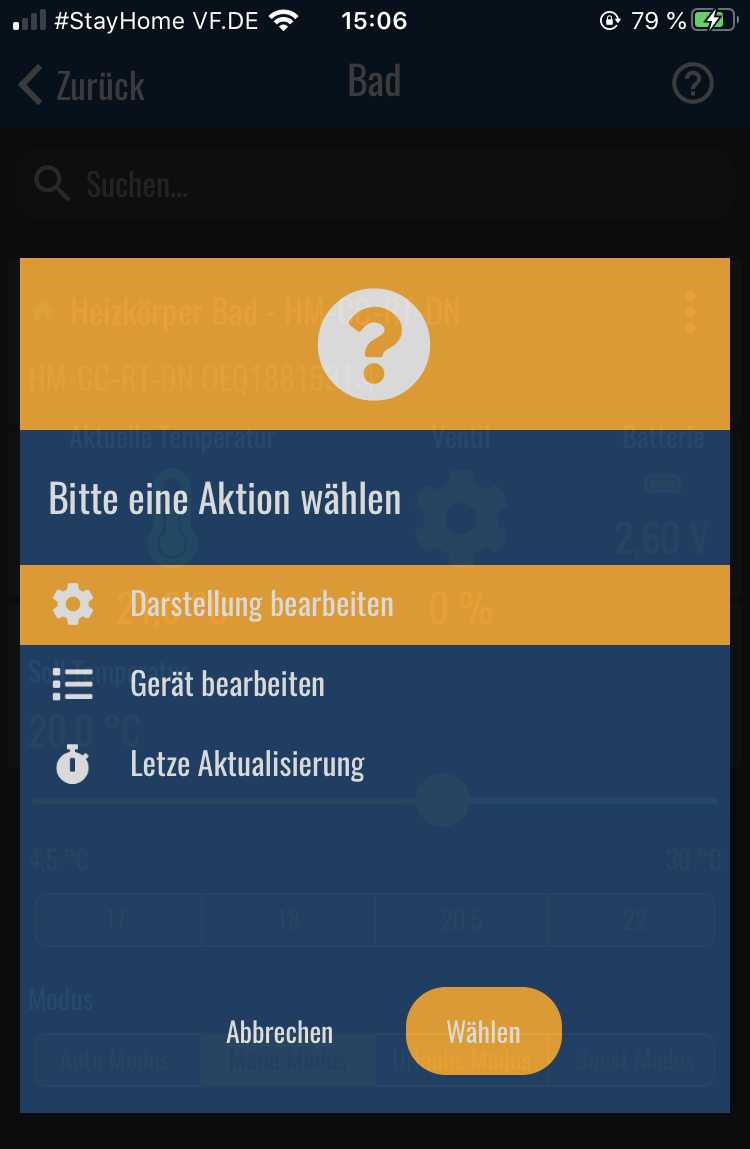
3. Ich nehme wieder die Aktuelle Temperatur und ändere jetzt nur in diesem Gerät die Farbbereiche 20-25 auf „Gelb“.
Datenpunkt „Aktuelle Temeperatur“ -> „Farbbereich“ -> und ändere die Skala bei „20-25“ auf „Gelb“ ab.
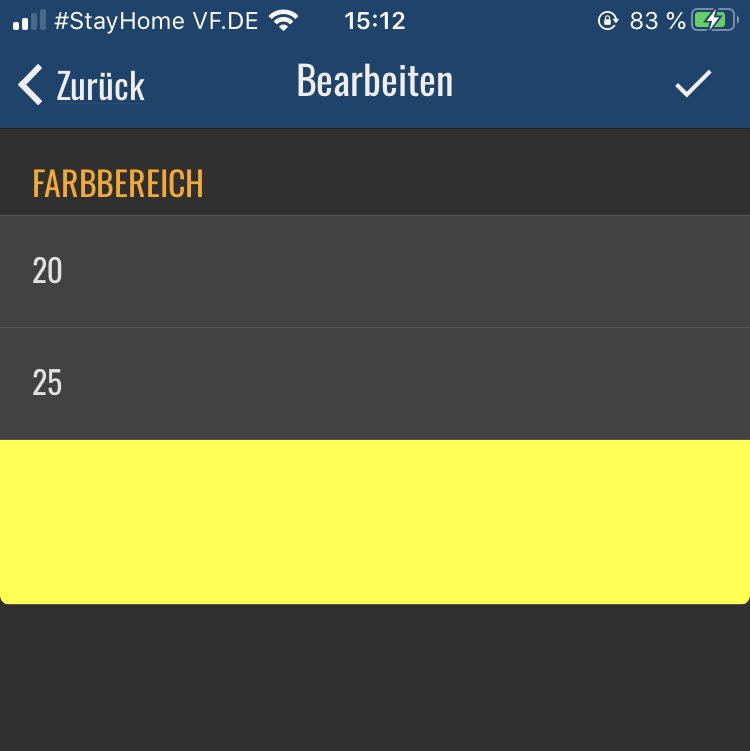
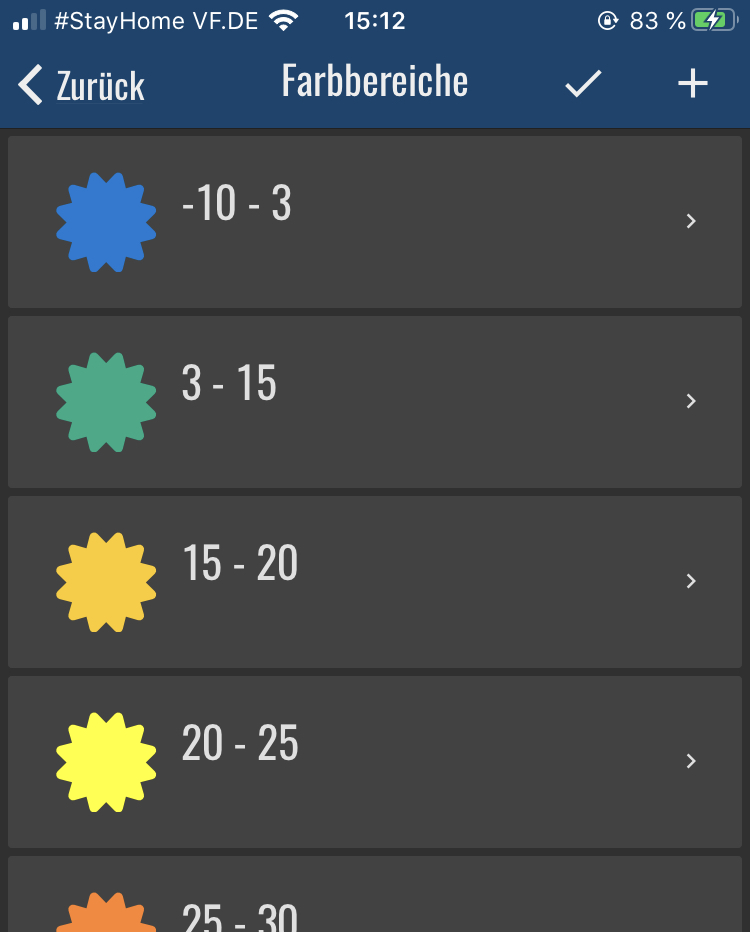
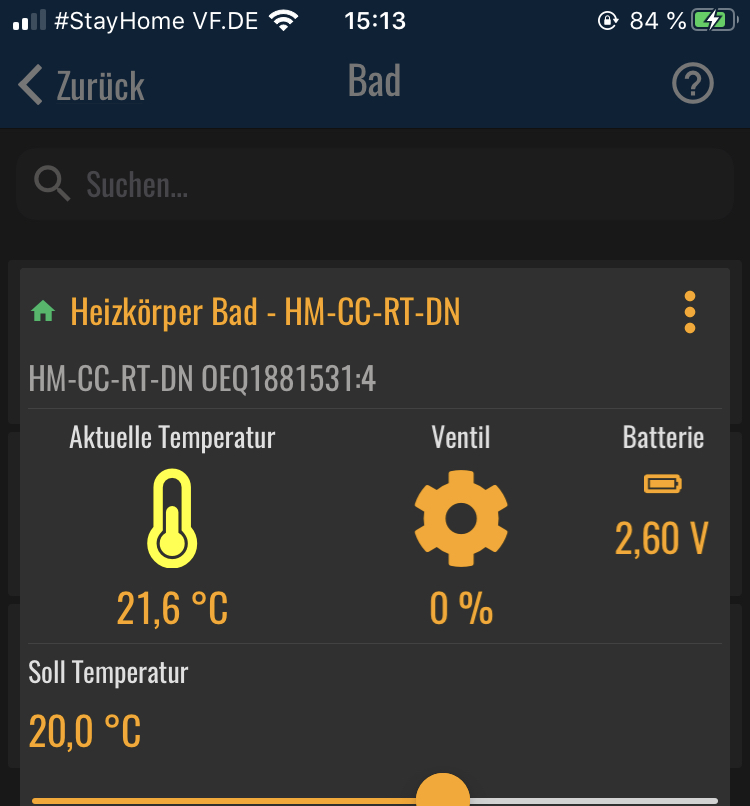
4. Ich bestätige alle Änderungen in dem ich die Haken oben rechts drücke bis ich wieder in die Raumgeräte Übersicht komme
Das Gerät wurde jetzt Lokal angepasst, um die Änderung zu sehen empfiehlt es sich die App komplett zu beenden und neu zu starten, danach kann das Gerät in der Zentrale verwendet werden.
Wie kann ich die Gerätedefinition Lokal für ein einzelnes Gerät wieder zurücksetzen?
.1. Ich öffne das Pop-Up um die Details zu sehen und drücke auf die 3x Punkte im oberen rechten Eck
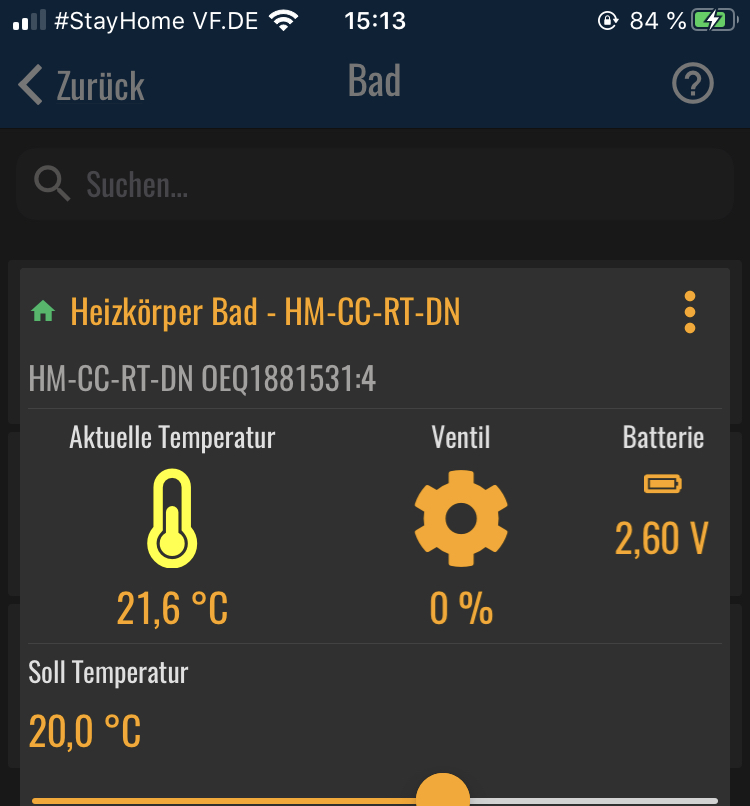
2. Wähle als Aktion „Darstellung bearbeiten“
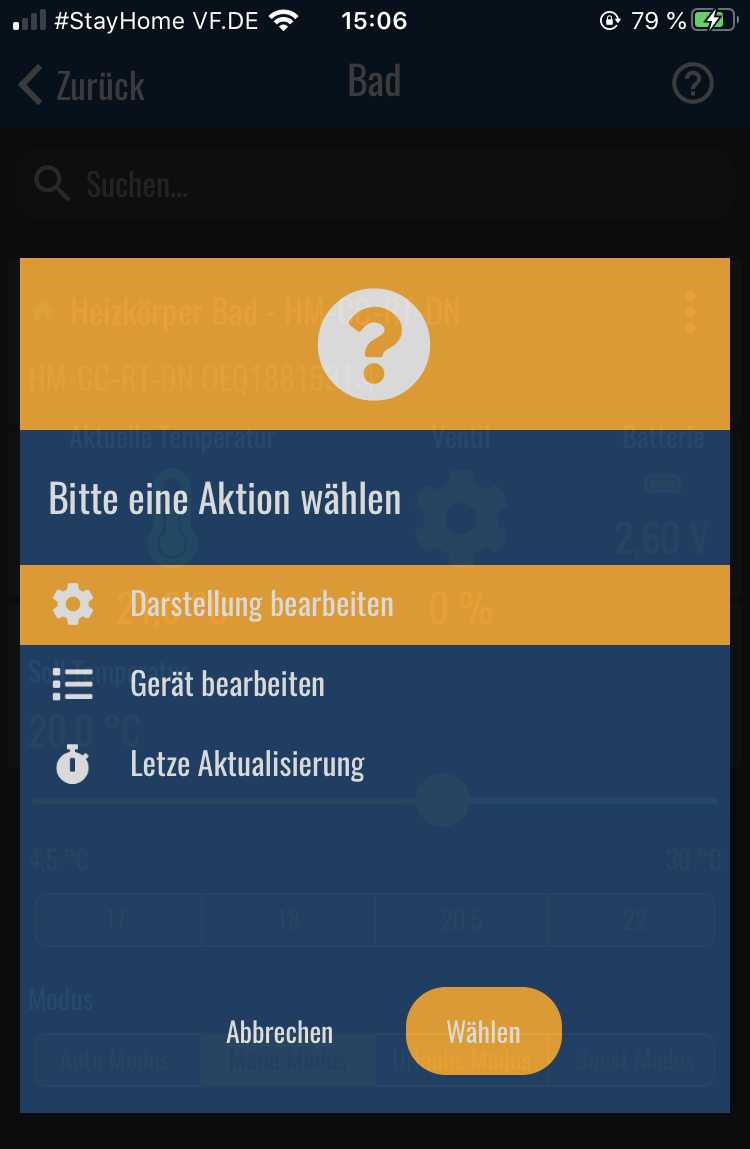
3. Ganz Rechts im Eck sehe ich jetzt ein „Loop“ Symbol wenn ich das betätige kann ich die lokalen Gerätedefinitionen wieder zurücksetzen.